Supresión de transacciones en Transaction Matching
Las transacciones se pueden suprimir desde el cuadro de diálogo Confrontación o la página Trabajos.
Supresión de transacciones mediante el separador Transacciones no confrontadas
Si el administrador del servicio ha permitido la supresión de las transacciones para un determinado origen de datos, podrá suprimir transacciones en Transacciones no confrontadas en el caso de que haya cargado transacciones incorrectas o no deseadas como parte de su carga de datos. Si esta opción está activada, se mostrará un icono Suprimir (X). Esto significa que puede seleccionar una o más transacciones y suprimirlas. También puede suprimir todas las transacciones con la opción Seleccionar todo.
Para perfiles de Transaction Matching que estén integrados en Reconciliation Compliance, las transacciones no se pueden suprimir si la fecha contable de una o más transacciones de un juego de confrontaciones es anterior a la fecha de depuración.
Nota:
Una vez que se ha suprimido una transacción, no se puede recuperar. La única opción es volver a cargar la transacción.
Nota:
No se puede suprimir una transacción soportada, una transacción coincidente o una transacción que forma parte de una coincidencia sugerida. Si necesita suprimir una transacción soportada, en primer lugar debe hacer que la transición pase a ser no soportada. Las transacciones confrontadas solo se pueden suprimir cuando se suprimen transacciones desde la página Trabajos Consulte Supresión de transacciones de un trabajo de importación.Para suprimir una o más transacciones:
- En Inicio, seleccione Coincidente. A continuación, seleccione la conciliación en la que está trabajando.
- Seleccione el separador Transacciones sin coincidencia.
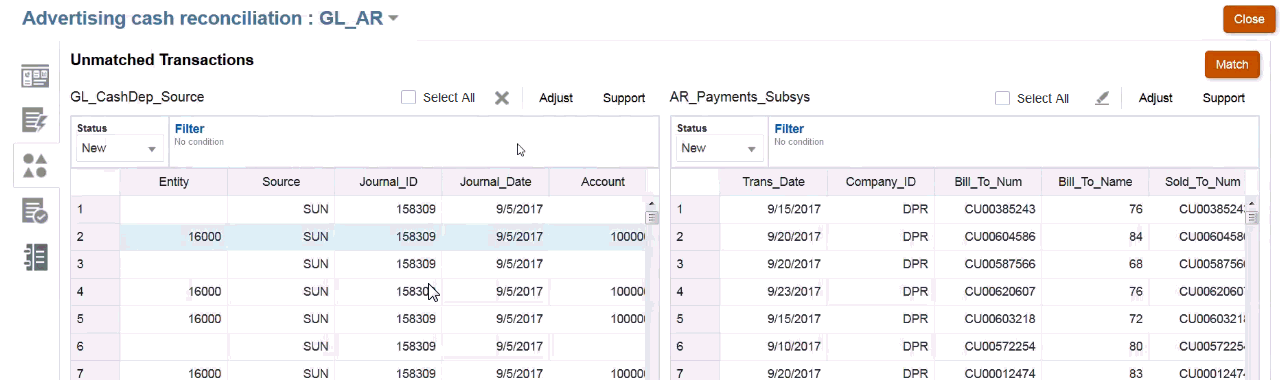
- Seleccione una o varias transacciones que desee suprimir y haga clic en Suprimir (X).
Nota:
También puede seleccionar todas las transacciones mediante la casilla de verificación Seleccionar todo y haciendo clic a continuación en Suprimir (X). - Recibirá un mensaje de confirmación para confirmar que desea suprimir estas transacciones. Haga clic en Sí en respuesta al mensaje. Tenga en cuenta que se ha actualizado el número total de registros.
Nota:
Para comprender el impacto de la gestión de transacciones en periodos bloqueados o cerrados, consulte Cierre y bloqueo de periodos.
Supresión de transacciones de un trabajo de importación
Los usuarios pueden suprimir todas las transacciones importadas como parte de un trabajo de importación de transacciones.
Para suprimir las transacciones relacionadas con un trabajo Importar transacciones:
- En Inicio, seleccione Aplicación y, a continuación, Trabajos.
- Haga clic en el separador Confrontación de transacciones.
- Seleccione el trabajo Importar transacciones cuyas transacciones se deben suprimir.
- En el menú Acciones, seleccione Suprimir transacciones.
- En el cuadro de diálogo de confirmación, haga clic en Sí para confirmar la supresión.
Nota:
Si alguna de las transacciones se ha confrontado con un ajuste, seleccione Crear ajustes de reversión para crear ajustes de reversión. Consulte Acerca de los ajustes de reversión.
Si se suprime una transacción que ya está confrontada, el sistema devolverá la otra transacción que forma parte de la confrontación al estado "no confrontada".
Nota:
Para suprimir las transacciones que fueran parte de un trabajo de importación con una antigüedad superior a 60 días, consulte Creación y ejecución de trabajos.